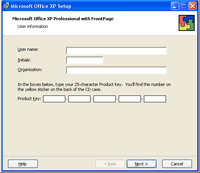Деинсталация на програмен продукт
Инсталацията на програмен продукт е процес, който се извършва от специална програма, наречена инсталационна, като процесът се управлява от потребителя. Обикновено тази програма се съхранява във файл с име setup.exe или install.exe. Не са рядко случаите, когато инсталационната програма е именувана по друг начин, който подсказва името на програмата, която ще бъде инсталирана на компютъра.
Обикновено инсталационните копия на програмите се разпространяват на диск или дискета. Ще разгледаме как се инсталира софтуерния пакет Microsoft Office ХР.
След като инсталационния диск е поставен в CD-ROM устройството се изчаква определено време докато инсталационната програма се зареди сама. Ако това не се случи, последната трябва да се стартира от потребителя, като се избере файлът setup.exe от диска. Процесът на инсталация преминава през няколко стъпки, в които се избират различни опции за програмата.
При инсталацията на Microsoft Office ХР в първата стъпка е необходимо да се въведат данни за потребителя.
В полето User name се въвежда неговото име, в Initials – инициалите, а в Organization – името на фирмата, към която работи. Тук трябва да отбележим, че се въвеждат данните на лицето и фирмата, които притежават лиценза за софтуерния продукт.
Попълнете последователно полетата с вашите данни, като за фирма въведете MOBIL Ltd.
Последната информация, която трябва да бъде въведена на тази стъпка е инсталационния номер на продукта. Всеки софтуерен продукт, който се закупува притежава такъв номер. Той обикновено е изписан на обложката на диска и представлява последователност от букви и цифри. Те се въвеждат в полетата до надписа Product Key.
Въведете за инсталационния номер на продукта:TBBG8 – TMFG7 – KL33R – E296J – W2RG0 и изберете бутона Next, за да продължите с инсталацията.
На следващата стъпка е представено лицензионното споразумение между потребителя и фирмата, производител на софтуер. Вие трябва да се съгласите с него, като поставите отметка пред полето I accept the terms in the License Agreement. Ако това не бъде направено, няма да можете да инсталирате продукта.
Потвърдете, че сте съгласни с лицензионното споразумение и изберете бутона Next.
В следващия прозорец можете да изберете бутона , за да започне инсталацията на продукта, или бутона Customize…, за да укажете някои специфични настройки за инсталацията.
Изберете бутона .
Преди да започне самата инсталация се показват всички компоненти, които ще бъдат инсталирани. С избор на бутона Install започва процеса на инсталация.
Изберете бутона .
Той продължава около минута две, като синята ивица показва до къде е стигнал. Когато се изпълни цялата бяла ивица със синьо, това означава, че процесът е приключил. Докато това не се случи, трябва да изчакате търпеливо. В края на процеса се появява уведомително съобщение, което се потвърждава с избор на бутона .
Някои от програмите в края на инсталационния процес изискват компютъра да се рестартира, като показват диалогов прозорец за това.